- Автор Jason Gerald [email protected].
- Public 2024-01-15 08:22.
- Последнее изменение 2025-01-23 12:44.
Из этой статьи вы узнаете, как повысить свои шансы на получение подтверждения учетной записи в Twitter, чтобы рядом с вашим именем в Twitter появился сине-белый значок галочки. Поскольку Twitter приостановил процесс запроса подтверждения в ноябре 2017 года, в настоящее время вы не можете подать заявку. Тем не менее, вы можете оптимизировать свою учетную запись, чтобы Twitter поощрял ее проверку.
Шаг
Часть 1 из 4: Следуя общим советам
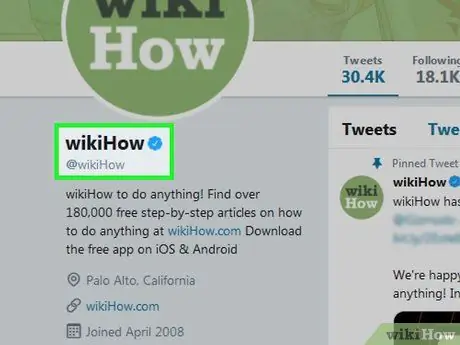
Шаг 1. Определите, кто обычно может получить подтверждение
Одной из наиболее частых причин или факторов для получения подтверждения (либо потому, что приложение было отправлено вами, либо выбрано командой проверки Твиттера), среди прочего, является ваш статус очень известного общественного деятеля (музыкант, актер, спортсмен, артист, государственное должностное лицо, государственное учреждение или правительство и т. д.). Вы также можете получить подтверждение, если имя или изображение вашей учетной записи часто пародируется или имитируется несколькими учетными записями Twitter, что приводит к ошибочной идентификации.
- Твиттер не будет учитывать количество подписчиков или твитов при проверке учетных записей.
- Для получения дополнительной информации ознакомьтесь с условиями подтвержденного аккаунта. Вы можете прочитать эти условия, посетив страницу «О проверенных учетных записях».
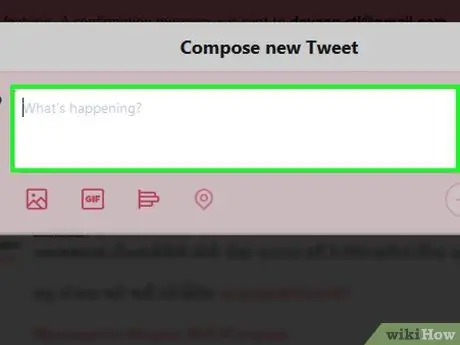
Шаг 2. Проявите активность в Твиттере
Загружайте как минимум два твита в день и взаимодействуйте с людьми, которые отмечают вас, чтобы ваша учетная запись считалась «активной» в Twitter. Кроме того, такие действия могут повысить положительную реакцию аудитории на ваш контент.
Обязательно обсуждайте свой контент, услуги или другой опыт со своей аудиторией, чтобы Twitter знал, что ваша аудитория заботится об общем влиянии вашей учетной записи
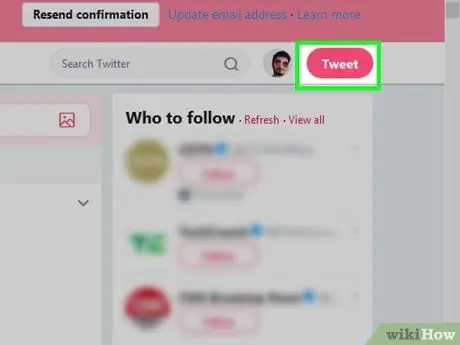
Шаг 3. Заведите общественно-влиятельную учетную запись
Как объяснялось выше, Twitter отдает предпочтение общедоступным аккаунтам (например, исполнителям и предпринимателям), а не аккаунтам, которые не так популярны у публики. Если вы создаете публикацию, демонстрируете что-то для своей компании или взаимодействуете с общественностью (любым способом), вы можете выделить эти аспекты через свою учетную запись Twitter.
- Избегайте загрузки материалов, вызывающих споры или вызывающих беспокойство. Хотя проверка Twitter не является гарантией правильности, Twitter также рассматривает содержимое вашей учетной записи с учетом всех плюсов и минусов.
- Например, предположим, что у вас есть блог или канал на YouTube, который вы используете для взаимодействия со своей аудиторией. Этот блог или канал должны быть в центре внимания вашей учетной записи Twitter, если вы хотите повысить свои шансы на проверку.
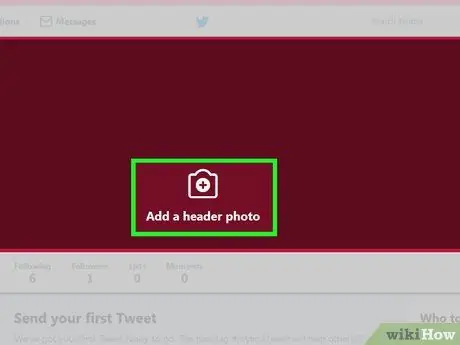
Шаг 4. Обновите информацию об учетной записи
Стандарты проверки Твиттера достаточно строги, поэтому ваш профиль должен содержать информацию, отвечающую ожидаемым критериям, такую как профиль и фото на обложке, имя, биография и местонахождение.
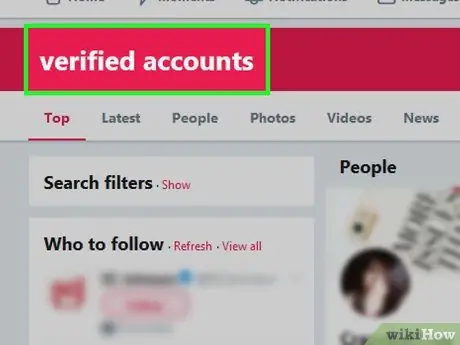
Шаг 5. Подпишитесь на проверенные учетные записи
Следуя за этими учетными записями, вы можете увидеть «отношение», отражаемое этими учетными записями, и повысить вероятность того, что Twitter подтвердит вашу учетную запись. Кроме того, отслеживая проверенные учетные записи, вы демонстрируете, что серьезно относитесь к взаимодействию с сообществом проверенных учетных записей, о котором идет речь.
Как и в случае с любой другой формой взаимодействия в социальных сетях, вы можете выделить свою учетную запись, отметив проверенные учетные записи в контенте и открыв диалог с владельцами этих учетных записей (если это возможно)
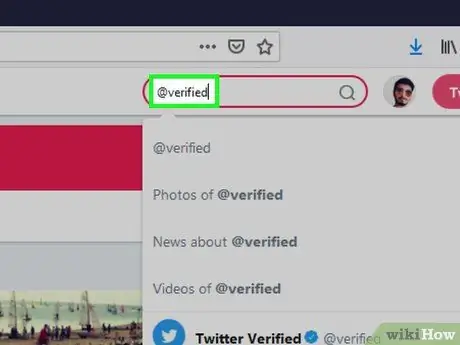
Шаг 6. Свяжитесь с официальной проверенной учетной записью Twitter
Если вы хотите предпринять более важные действия, вы можете написать в Твиттере на проверенную (@verified) учетную запись Twitter и попросить их подтвердить вашу учетную запись. Этот шаг не всегда дает конкретные результаты, но, по крайней мере, вы «оставили» отметку для команды Twitter Verified.
Проявляйте вежливость при взаимодействии с проверенной учетной записью Twitter. Есть вероятность, что ваша учетная запись попадет в черный список, если им не понравятся или не понравятся отправляемые вами сообщения
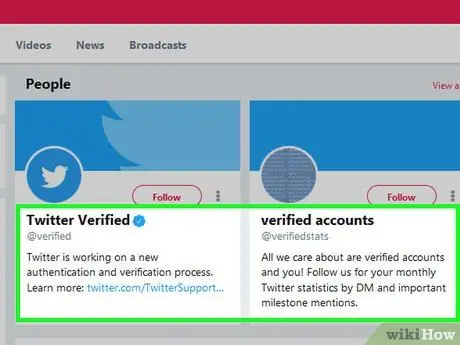
Шаг 7. Наберитесь терпения
Ваша учетная запись может не пройти проверку сразу в течение длительного периода времени (если она в конечном итоге будет проверена), даже после того, как вы продемонстрировали идеальную учетную запись и хорошее взаимодействие. В Твиттере миллионы учетных записей с регулярным контентом, который необходимо проверять, поэтому наберитесь терпения и сохраняйте качество своей учетной записи на случай, если Twitter вернется для проверки учетных записей, которые необходимо проверить.
Запросы подтверждения Twitter могут быть открыты или приняты снова через определенный период времени. Это означает, что процесс отправки проверочного счета будет намного проще и менее сложным. Пока Twitter снова не откроет заявки, вам просто нужно подождать
Часть 2 из 4: Проверка номера телефона
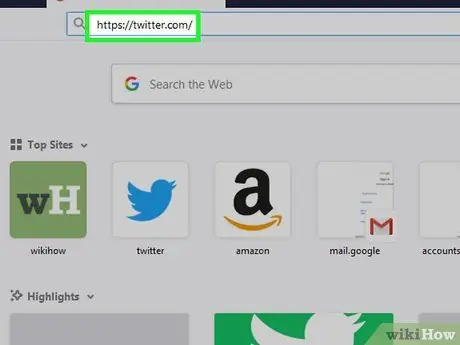
Шаг 1. Откройте Twitter
Посетите в браузере. После этого откроется страница учетной записи Twitter, если вы уже вошли в свою учетную запись.
Если вы не вошли в свою учетную запись, щелкните значок « Авторизоваться », Введите данные учетной записи (адрес электронной почты / имя пользователя / номер телефона и пароль), затем нажмите« Авторизоваться ”.
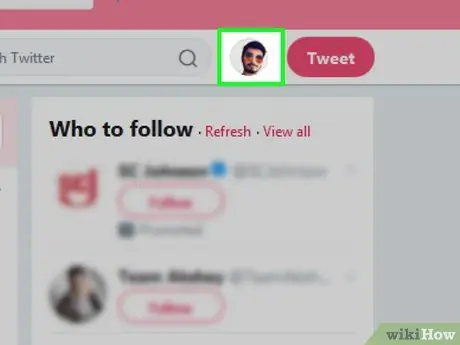
Шаг 2. Щелкните значок профиля
Значок круга с фотографией вашего профиля появится в правом верхнем углу страницы. После этого появится выпадающее меню.
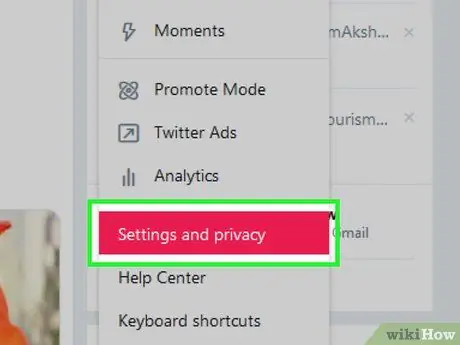
Шаг 3. Щелкните Параметры и конфиденциальность
Эта опция находится в раскрывающемся меню. После этого откроется страница настроек («Настройки»).
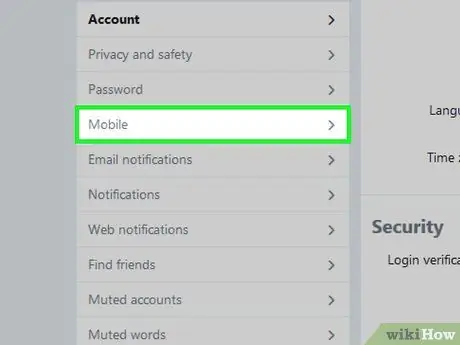
Шаг 4. Щелкните вкладку Mobile
Эта вкладка находится в левой части страницы.
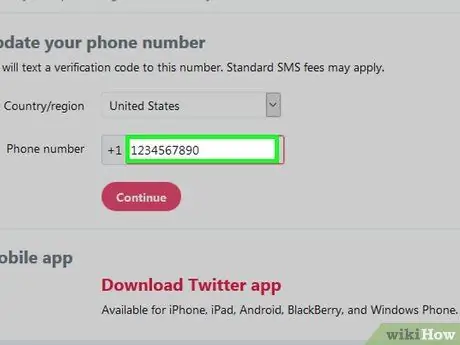
Шаг 5. Введите свой номер телефона
В текстовом поле посередине страницы введите свой номер телефона.
- Введенный номер телефона должен иметь возможность получать текстовые сообщения.
- Если вы видите номер телефона в этом поле, он уже подтвержден.
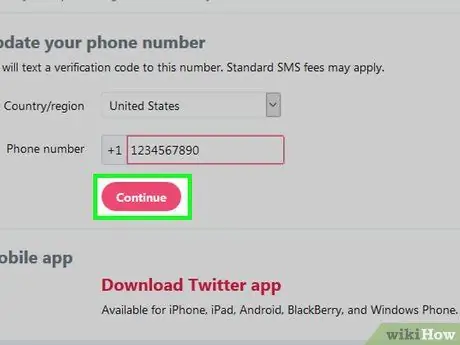
Шаг 6. Щелкните Продолжить
Это синяя кнопка под полем номера телефона. После этого Twitter пришлет на телефон проверочный код.
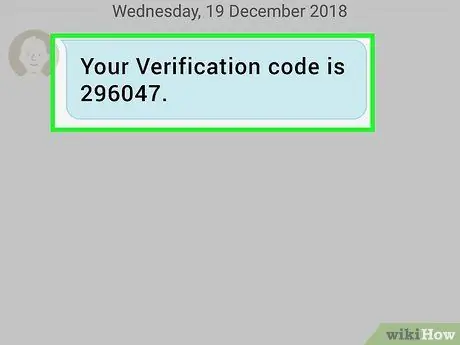
Шаг 7. Получите проверочный код
Откройте приложение для обмена сообщениями телефона, проверьте наличие текстовых сообщений из Twitter и обратите внимание на отображаемый шестизначный код.
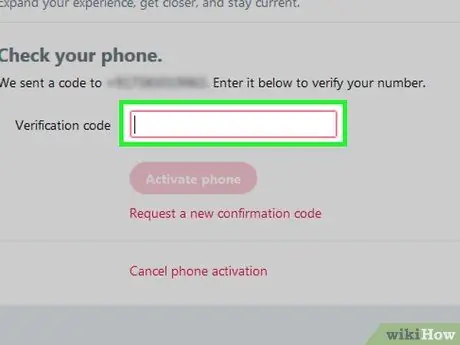
Шаг 8. Введите проверочный код
Введите шестизначный проверочный код в текстовое поле в центре страницы «Настройки Twitter для мобильных устройств».
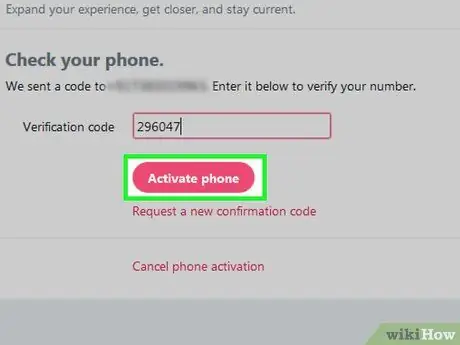
Шаг 9. Нажмите Активировать телефон
Это синяя кнопка под текстовым полем. После этого ваш номер мобильного телефона будет проверен и добавлен в вашу учетную запись Twitter.
Вы можете использовать этот номер телефона, чтобы восстановить свою учетную запись Twitter, если в какой-либо момент к ней невозможно получить доступ
Часть 3 из 4: Снятие защиты Twitter
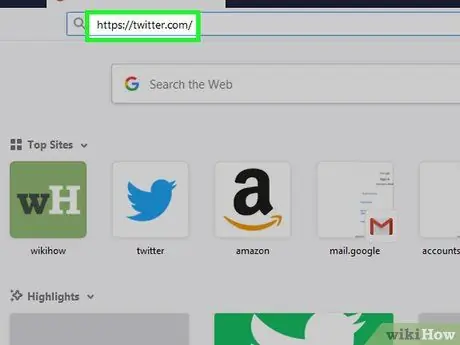
Шаг 1. Откройте Twitter
Посетите в браузере. После этого откроется страница учетной записи Twitter, если вы уже вошли в свою учетную запись.
Если вы не вошли в свою учетную запись, щелкните значок « Авторизоваться », Введите данные учетной записи (адрес электронной почты / имя пользователя / номер телефона и пароль), затем нажмите« Авторизоваться ”.
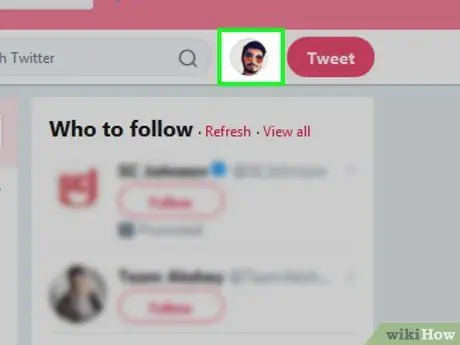
Шаг 2. Щелкните значок профиля
Значок круга с фотографией вашего профиля появится в правом верхнем углу страницы. После этого появится выпадающее меню.
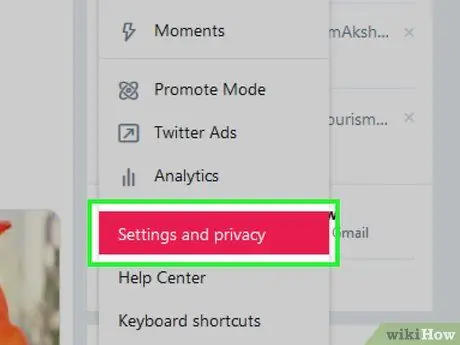
Шаг 3. Щелкните Параметры и конфиденциальность
Эта опция отображается в раскрывающемся меню. После этого откроется страница настроек («Настройки»).
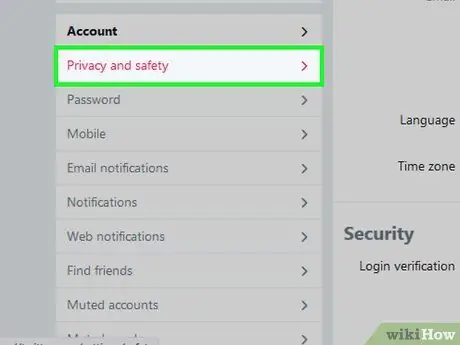
Шаг 4. Щелкните вкладку Конфиденциальность и безопасность
Эта вкладка находится в левой части страницы.
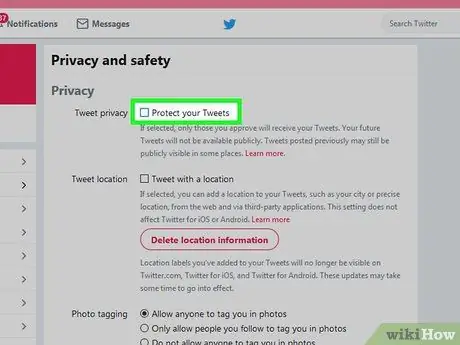
Шаг 5. Снимите флажок «Защитить свои твиты»
Это поле находится в разделе «Конфиденциальность твитов» вверху страницы.
Если этот флажок не был установлен с самого начала, ваши твиты больше не защищены
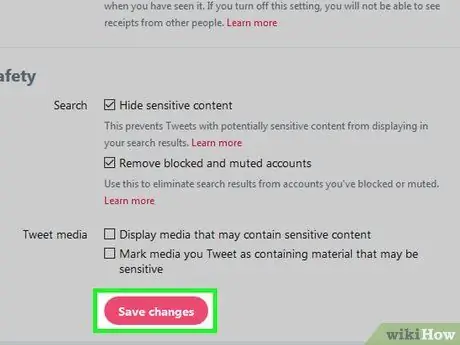
Шаг 6. Прокрутите страницу вниз и нажмите кнопку «Сохранить изменения»
Он находится внизу страницы. После этого защита твитов будет снята с учетной записи, чтобы любой мог видеть ваши твиты, как старые, так и новые твиты.
Часть 4 из 4. Редактирование учетных записей в соответствии с требованиями проверки
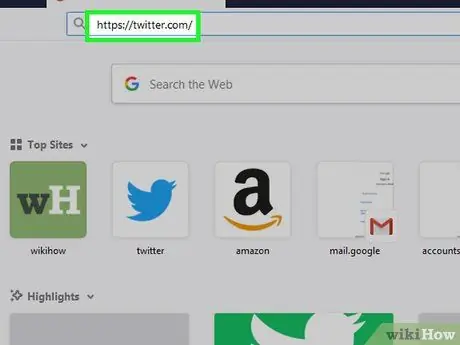
Шаг 1. Откройте Twitter
Посетите в браузере. После этого откроется страница учетной записи Twitter, если вы уже вошли в свою учетную запись.
Если вы не вошли в свою учетную запись, щелкните значок « Авторизоваться », Введите данные учетной записи (адрес электронной почты / имя пользователя / номер телефона и пароль), затем нажмите« Авторизоваться ”.
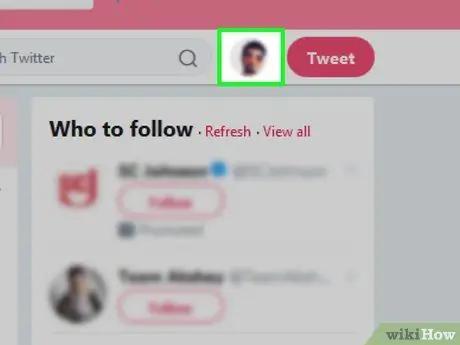
Шаг 2. Щелкните значок профиля
Значок круга с фотографией вашего профиля появится в правом верхнем углу страницы. После этого появится выпадающее меню.
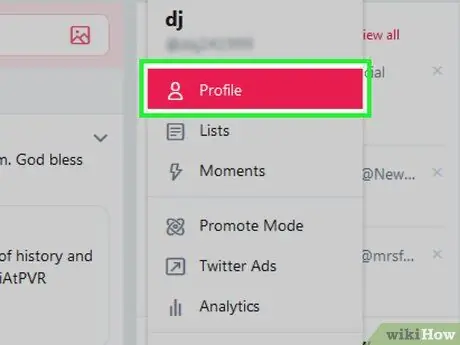
Шаг 3. Щелкните Профиль
Он находится в верхней части раскрывающегося меню. После этого откроется страница вашего профиля в Twitter.
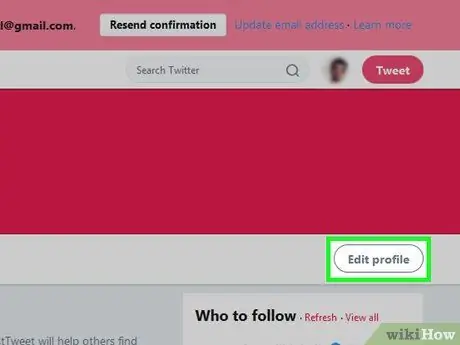
Шаг 4. Щелкните Редактировать профиль
Эта опция находится в правой части страницы профиля. После этого профиль отобразится в режиме редактирования («Редактировать»).
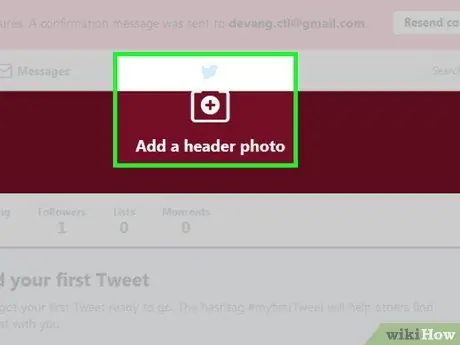
Шаг 5. Измените фото профиля и обложку
Вы можете изменить каждую фотографию, щелкнув изображение, которое хотите изменить, выбрав « Загрузить фото »В появившемся меню выберите фотографию и нажмите« Открытым ”.
- На обложке вы должны быть представлены в обстановке или обстановке, отражающей вашу общественную ценность (например, фотография, на которой вы выступаете на мероприятии или выступаете на сцене).
- Используемая фотография профиля должна выглядеть профессионально (или, по крайней мере, быть хорошего качества при соответствующем освещении).
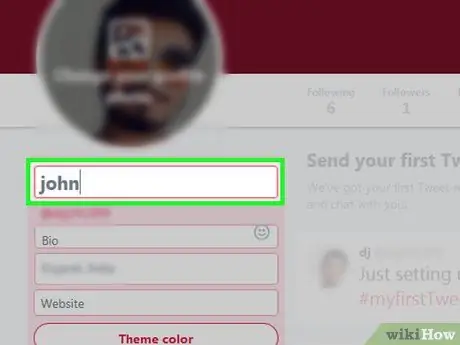
Шаг 6. Используйте настоящее имя
В левой части страницы вы можете увидеть имя Twitter в текстовом поле. Если имя в Твиттере, которое вы используете, не является вашим настоящим именем (или вашим публичным именем, если вы исполнитель или артист), введите свое настоящее имя в это поле.
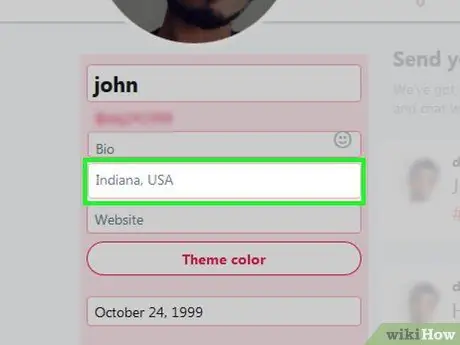
Шаг 7. Добавьте конкретное место
Введите местоположение в поле «Местоположение» в левой части страницы. Многие люди используют столбец «Местоположение», чтобы указать местоположение, которое является нелепым или не имеет смысла. Однако, чтобы ваша учетная запись Twitter была в списке рассмотрения для проверки, вам нужно будет указать конкретное местоположение (например, город или страну).
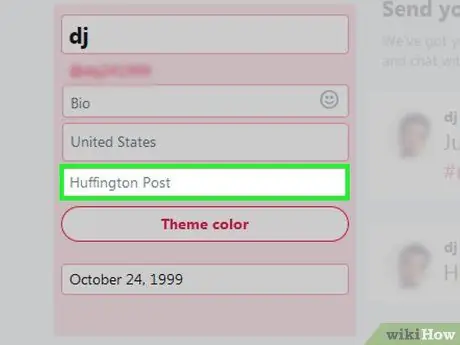
Шаг 8. Добавьте ссылку на сайт
В столбце «Веб-сайт» вам необходимо разместить ссылку на ваш самый впечатляющий веб-сайт или онлайн-достижение (например, страницу профиля автора, канал YouTube или стартовую целевую страницу).
- Выбранный вами веб-сайт также должен объяснять, почему вы имеете право на подтверждение учетной записи. Например, если у вас есть профиль автора на новостном сайте (например, Tirto), вам нужно будет включить ссылку на этот профиль.
- Вы всегда должны использовать самые большие онлайн-достижения в качестве веб-сайта. Если, например, вам удастся иметь собственные публикации после того, как вы стали штатным писателем, вам нужно будет обновить свой профиль, указав принадлежащий вам веб-сайт публикации.
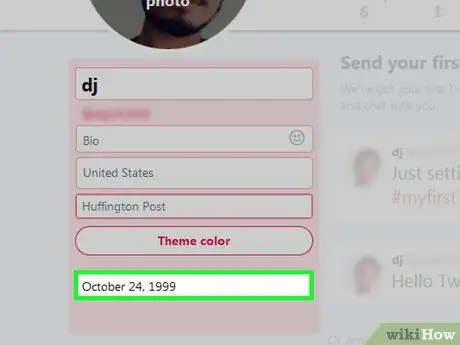
Шаг 9. Добавьте дату рождения
Эта информация носит более технический характер, чем любая другая информация. Твиттер хочет убедиться, что у них есть как можно больше информации при определении того, какой статус подтверждения предоставить. Введите дату своего рождения в поле «День рождения» в левой части страницы.
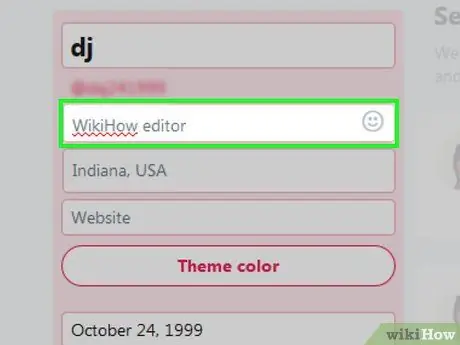
Шаг 10. Покажите свою биографию
Введите свою биографию в текстовое поле под своим именем в левой части страницы. Ваша биография - ключевой аспект доказательства Твиттера (и вашей аудитории), что вы заслуживаете статуса верификации. Кроме того, введенные биологические данные должны содержать следующую информацию:
- Тип работы или государственной услуги, которую вы выполняете / предоставляете (опишите свой аккаунт в нескольких словах)
- Упоминание или маркер профиля, который служит ссылкой (например, вы можете ввести в биографии «Editor at @wikihow» вместо «wikiHow editor»)
- Одно или два значительных личных достижения (например, «Директор [вашей компании]»)
- Смешные предложения (если они не спасают от другой информации биоданных)
- Не имеет значения, хотите ли вы «активизировать» свою роль в определенных контекстах. Например, если у вас есть «небольшая компания», где «вы» - единственный сотрудник, который работает над редактированием чужих работ / сочинений, вы можете называть себя «предпринимателем» или даже «генеральным директором» или «директором».
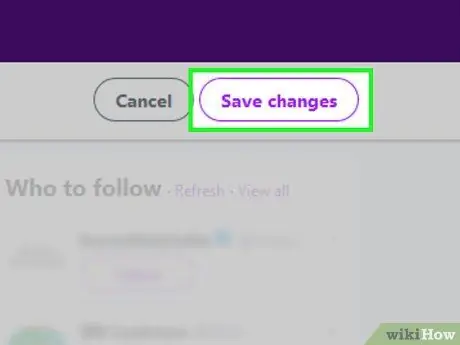
Шаг 11. Щелкните Сохранить изменения
Он находится в правом верхнем углу страницы. После этого изменения будут сохранены и применены к профилю. С вашим профилем, оптимизированным для процесса проверки Twitter, вы на один шаг ближе к тому, чтобы поставить маленькую галочку рядом с именем профиля.
подсказки
- Если вы ищете идеи, попробуйте поискать другие проверенные учетные записи, чтобы узнать, как ими управляют. Самый простой способ сделать это - зайти на страницу Verified (@verified Twitter account), выбрав вкладку « Следующий »И поиск проверенных пользователей, отображаемых в списке пользователей.
- После проверки учетной записи вы увидите, что некоторые подписчики были удалены из вашего списка подписчиков.
Предупреждение
- Если твиты защищены, вы не можете получить подтверждение учетной записи, потому что основная цель проверенной учетной записи - привлечь внимание аудитории к общественно влиятельным учетным записям.
- Даже если у вас уже есть подтвержденная учетная запись Twitter, другие люди все равно могут создавать пародию или клонировать ваши учетные записи.
- Не ставьте фальшивую галочку подтверждения в конце названия учетной записи. Твиттер может не только не выглядеть крутым для других, но и заблокировать вашу учетную запись.
- Изменение имени пользователя может привести к аннулированию значка подтверждения учетной записи.






